Откройте панель Route, выбрав соответствующую строку меню Tasks List панели управления.
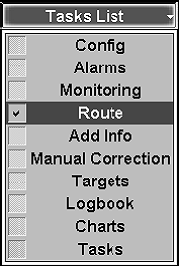
В открывшейся панели Route нажмите кнопку Load Route для ее активизации.
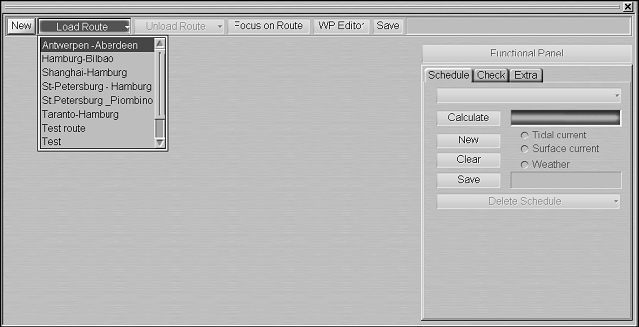
В открывшемся списке выберите маршрут, который требуется
отредактировать, и нажмите левую клавишу трекбола (мыши). Панель примет следующий вид.
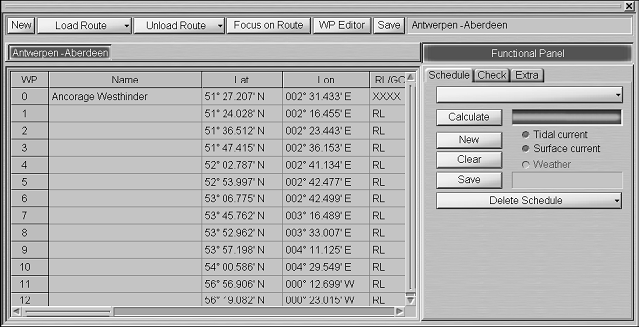
Нажмите кнопку WP Editor. В картографической панели появится маркер захвата, а в правой нижней части экрана NS информационное окно Edit Route.
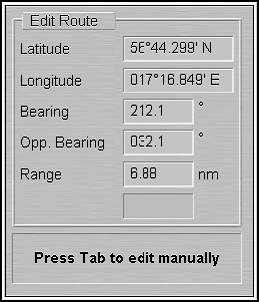
В окне Edit Route отображаются координаты курсора.
Изменение координат существующей маршрутной точки
Наведите маркер захвата на редактируемую маршрутную точку.
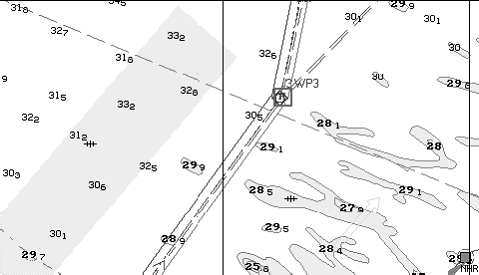
Нажмите левую клавишу трекбола (мыши). При этом маркер захватит
маршрутную точку и изменит вид.
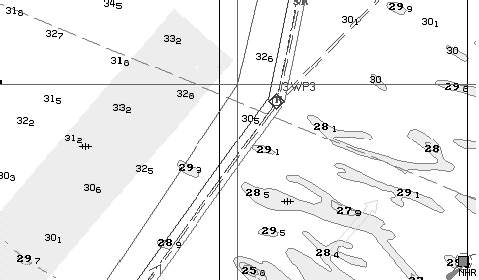
Переместите захваченную точку в требуемое место. Вместе с изменением координат маршрутной точки будут изменяться и смежные плечи маршрута.
Нажмите левую клавишу трекбола (мыши).
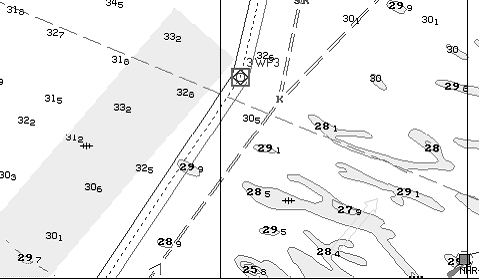
Маршрутная точка установится в новых координатах.
Установка новой маршрутной точки
Наведите маркер захвата на точку плеча маршрута, в которой требуется
установить новую маршрутную точку.
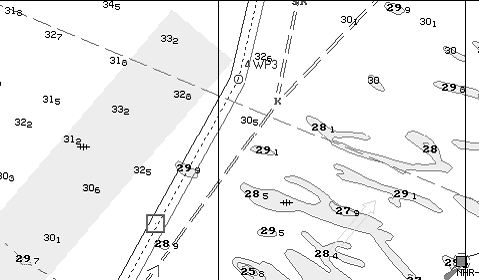
Нажмите левую клавишу трекбола (мыши). При этом установится новая
маршрутная точка. Маркер захватит новую маршрутную точку и изменит вид.
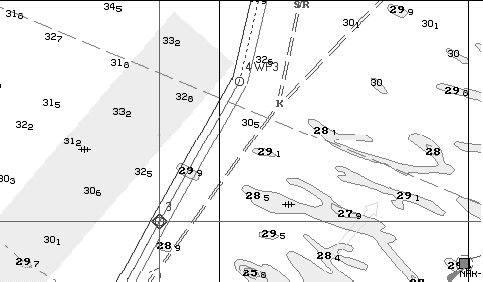
Переместите захваченную точку в требуемое место.
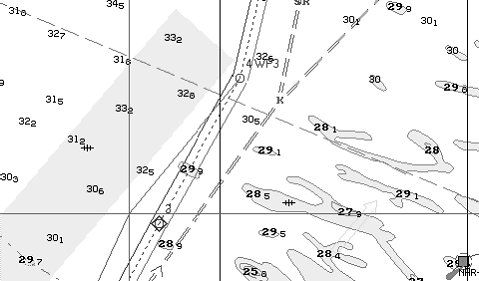
Вместе с изменением координат маршрутной точки будут изменяться и
смежные плечи маршрута. Нажмите левую клавишу трекбола (мыши). Новая маршрутная точка будет установлена в указанные координаты.
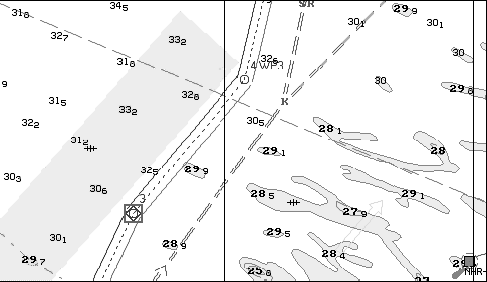
Удаление маршрутной точки
Наведите маркер захвата на удаляемую маршрутную точку.
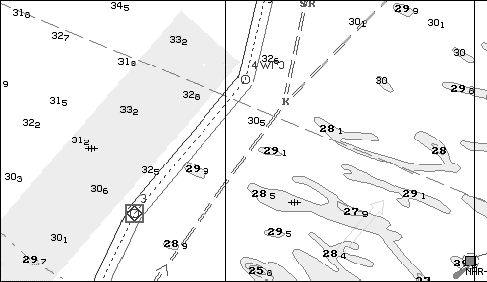
Нажмите левую клавишу трекбола (мыши). При этом маркер захватит
маршрутную точку и изменит вид.
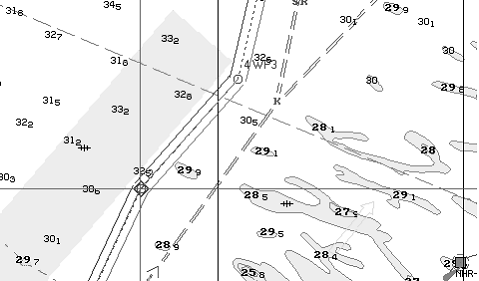
Нажмите правую клавишу трекбола (мыши). Точка будет удалена, а смежные плечи маршрута объединятся в одно.

Нажмите правую клавишу трекбола (мыши) для выхода из режима
редактирования. Курсор примет вид свободного курсора NS.
Если требуется, сохраните маршрут, нажав кнопку Save в правой верхней части панели.
Табличный способ редактирования маршрута
Откройте панель Route, выбрав соответствующую строку меню Tasks List панели управления.
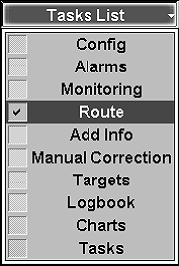
В открывшейся панели Route нажмите кнопку Load Route для ее активизации.
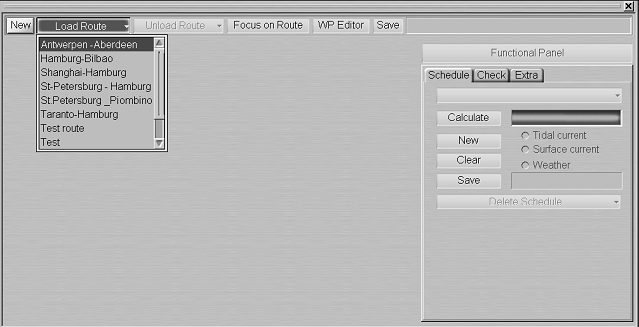
В открывшемся списке выберите маршрут, который требуется
отредактировать, и нажмите левую клавишу трекбола (мыши). Панель примет следующий вид.
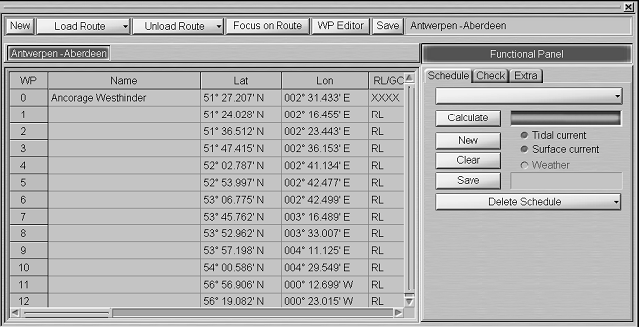
Отредактируйте существующий маршрут, применяя следующие методы.
Изменение координат и элементов маршрута у существующей
Маршрутной точки
• Установите курсор на ячейку элемента Name.
Двойным нажатием на левую клавишу трекбола (мыши) активизируйте ячейку;
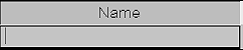
• Отредактируйте название маршрутной точки. Нажмите клавишу <Enter>;
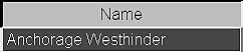
• Установите курсор на ячейку элемента Lat. Двойным нажатием на левую клавишу трекбола (мыши) активизируйте ячейку;
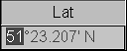
• Отредактируйте координату широты и нажмите правую клавишу трекбола (мыши);
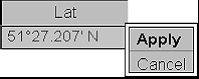
• Нажмите кнопку Apply для подтверждения произведенных изменений;
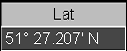
• Установите курсор на ячейку элемента Lon. Двойным нажатием на левую клавишу трекбола (мыши) активизируйте ячейку;
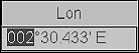
• Отредактируйте координату долготы и нажмите правую клавишу трекбола (мыши);
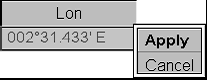
• Нажмите кнопку Apply для подтверждения произведенных изменений;
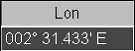
• Установите курсор на ячейку элемента RL/GC. Двойным нажатием на левую клавишу трекбола (мыши) активизируйте ячейку;

• Нажмите на кнопку в правой части ячейки и выберите из открывшегося списка вид плавания;

• Нажмите левую кнопку трекбола (мыши) для подтверждения произведенных изменений;

• Редактирование ячеек курсов и дистанций непроизводится;
• Установите курсор на ячейку элемента Port XTE. Двойным нажатием на левую клавишу трекбола (мыши) активизируйте ячейку;

• Отредактируйте значение XTE слева от плеча маршрута. Нажмите левую клавишу трекбола (мыши);

• Установите курсор на ячейку элемента Stb. XTE. Двойным нажатием на левую клавишу трекбола (мыши) активизируйте ячейку;

• Отредактируйте значение XTE справа от плеча маршрута. Нажмите левую клавишу трекбола (мыши);

• Установите курсор на ячейку элемента Arrival Circle. Двойным нажатием на левую клавишу трекбола (мыши) активизируйте ячейку;
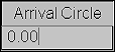
• Отредактируйте значение радиуса окружности смены маршрутной точки. Нажмите левую клавишу трекбола (мыши);
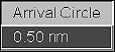
• Установите курсор на ячейку элемента Turn Radius. (ячейка доступна если не введено значение в ячейке Rudder Angle). Двойным нажатием на левую клавишу трекбола (мыши) активизируйте ячейку;
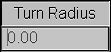
• Отредактируйте значение радиуса дуги приблизительной траектории движения судна на циркуляции. Нажмите левую клавишу трекбола (мыши);
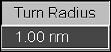
• Установите курсор на ячейку элемента Rudder Angle (ячейка доступна если не введено значение в ячейке Turn Radius). Двойным нажатием на левую клавишу трекбола (мыши)активизируйте ячейку;
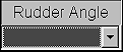
• Нажмите на кнопку в правой части ячейки и выберите из открывшегося списка угол кладки руля для визуализации траектории движения судна в точке поворота. Траектория берется из математической модели судна;
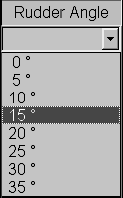
• Нажмите левую кнопку трекбола (мыши) для подтверждения ввода.
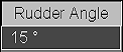
Отредактируйте другие маршрутные точки.